Довідка про підготовку гнізда
Ця функція є частиною розширення. Розширення — це гнучкий спосіб отримати доступ до додаткових можливостей у Fusion 360. Докладніше .
У цій довідковій темі описано діалогове вікно підготовки Nest. Доступні елементи керування можуть змінюватися залежно від того, що вибрано в діалоговому вікні.
Натисніть Дизайн > Інструменти > Nest > Підготовка Nest .
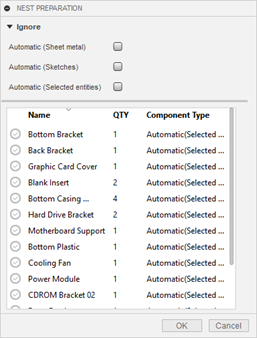
Ігнорувати
У розділі «Ігнорувати» встановіть, які типи об’єктів не слід включати у ваше гніздо.
- Автоматично (листовий метал) : виключає всі металеві частини
- Автоматично (Ескізи) : виключає всі ескізи
- Автоматично (вибрані об’єкти) : виключає тверді елементи, що не є листовим металом
Розкривне меню Тип компонента
У стовпці «Тип компонента» клацніть елементи, щоб відкрити спадне меню, яке ви використовуєте, щоб установити, як Fusion 360 оброблятиме окремі об’єкти для вкладення. Параметри, які ви встановлюєте для кожної частини, замінюють параметри «Ігнорувати» у верхній частині діалогового вікна.
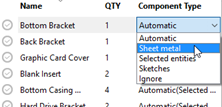
Переваги призначення типів компонентів включають:
- Заощаджує час обробки, коли Fusion 360 не потрібно аналізувати об’єкт, щоб визначити його тип
- Надає вам можливість контролювати, яка грань об’єкта використовується для вкладення
- Дає вам можливість встановити напрямок екструзії та товщину для деяких деталей
Інші розділи цієї теми описують доступні параметри в спадному меню. Елементи керування внизу діалогового вікна відрізняються залежно від вибраного параметра.
Автоматичний
Fusion 360 визначає, що це за об’єкт і як його найкраще розглядати як вкладений елемент; наприклад, якщо об’єктом є листовий метал, Fusion 360 виявляє це та шукає плоский візерунок для вкладання. Виявлений тип показано в дужках; наприклад, "Автоматичний (листовий метал)". Fusion 360 перевіряє типи в тому порядку, в якому вони з’являються в спадному меню; тобто листовий метал, вибрані сутності та, нарешті, ескізи. Іншими словами, якщо це деталь з листового металу без плоского малюнка, Fusion 360 розглядатиме її як вибрану сутність.
Листовий метал
Fusion 360 перевіряє плоский шаблон для вкладення. Додаткові елементи керування, які з’являються в діалоговому вікні під час використання типу компонента з листового металу:
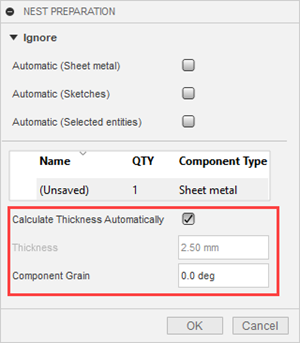
Вибрані сутності
Fusion 360 вкладе частини, які ви виберете, за допомогою елементів керування, розташованих у нижній частині діалогового вікна. Це може бути корисним, якщо ви хочете вкласти лише певні частини об’єкта або хочете змінити грань, яка використовується для вкладання. (За замовчуванням Fusion 360 використовує найбільшу грань для вкладення.) Ви також зможете вручну встановити допустимі значення обертання для частини в діалоговому вікні «Джерела компонентів».
Додаткові елементи керування, коли вибрано Вибрані сутності :
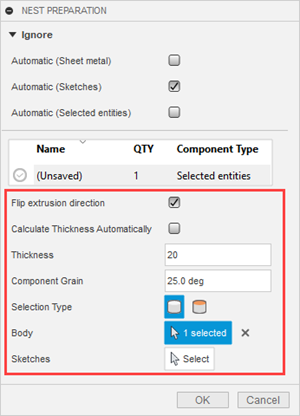
Ескізи
Fusion 360 визначає найбільшу поверхню ескізу та використовує її для вкладення.
Додаткові елементи керування, якщо вибрано «Ескізи» :
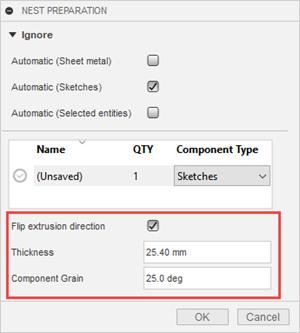
Ігнорувати (пункт спадного меню)
Частина не є вкладеною.
довідка
Визначення для всіх додаткових елементів керування, які з’являються залежно від типу компонента:
-
Перевернути напрям екструзії : як і у випадку з вибраними об’єктами , перевертає напрямок, у якому потрібно розмістити елемент на упаковці.
-
Автоматичний розрахунок товщини : Fusion 360 автоматично визначає товщину на основі вибору. У випадках, коли у вас недостатньо упаковки, ви можете вручну ввести значення товщини.
-
Товщина : визначає визначену товщину об’єкта, але ви можете змінити це, якщо хочете. Якщо ви це зробите, використовуйте значення, яке відповідає упаковці, яка використовуватиметься у вашому гнізді, оскільки Fusion 360 спробує вкласти об’єкт у відповідну упаковку.
-
Зернистість компонента : визначає напрямок зернистості на компоненті для таких матеріалів, як деревина. Це впливає на орієнтацію компонента на аркуші. Орієнтація така, що зернистість компонента вирівнюється з зернистістю аркуша. Зернистість аркуша вказується в бібліотеці технологічних матеріалів.
-
Тип виділення : перемикає тип виділення між Тіло
 або площинне обличчя
або площинне обличчя  . Це дає вам можливість використовувати іншу грань для вкладення замість того, щоб дозволити Fusion 360 використовувати найбільшу грань на об’єкті.
. Це дає вам можливість використовувати іншу грань для вкладення замість того, щоб дозволити Fusion 360 використовувати найбільшу грань на об’єкті. -
Тіло або Плоска грань : показує тип вибору: Тіло чи Плоска грань, а також кількість елементів, які ви вибрали.
Наприклад, уявіть, що ви хочете вкласти об’єкт на його кінці замість однієї з його великих граней, як на попередній ілюстрації. Виберіть торець замість того, щоб дозволити Fusion 360 автоматично використовувати найбільшу грань об’єкта. Вибране вами обличчя буде спрямоване вгору в гнізді.
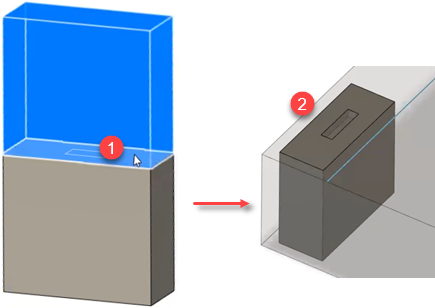
- Торцеву грань вибрано, коли для типу виділення встановлено значення Плоска грань .
- Вибране обличчя спрямоване вгору в отриманому гнізді.
-
Ескізи : замість того, щоб вибирати тіло або плоску грань, ви можете вибрати ескіз. Прикладом того, коли ви можете це зробити, може бути, якщо ви хочете, щоб частина була вкладена на площі, дещо більшій за саму частину. Іноді це робиться для того, щоб після розрізання трохи більшої площі її можна було обробити до точного розміру деталі з кращою обробкою, ніж було б досягнуто водним або плазмовим різанням. У цьому випадку ви вибираєте компонент у списку, встановлюєте для нього значення «Ескіз» і призначаєте ескіз як більшу область, яку буде вирізано та оброблено.
У цьому прикладі використовується ескіз, трохи більший за коробку зразка. Якщо його вибрано, Fusion 360 показує додаткову область навколо об’єкта, який буде вкладено.
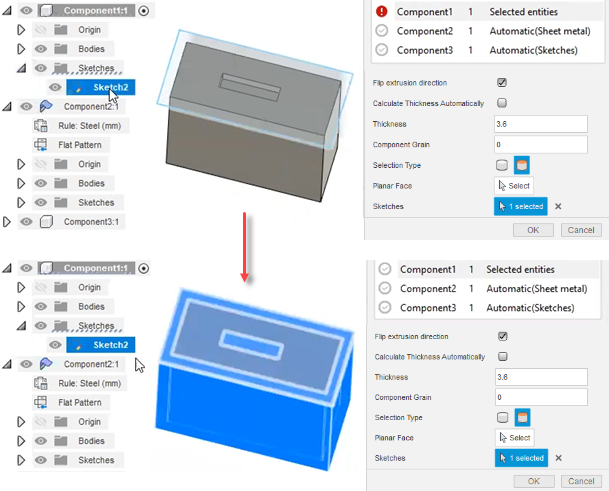
Орігінал сторінки: Nest Preparation reference